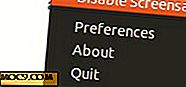विंडोज 10 में समूह नीति सेटिंग्स कैसे रीसेट करें
विंडोज ऑपरेटिंग सिस्टम को अनुकूलित करने के लिए कई विकल्प प्रदान करता है। हालांकि, अधिकांश उन्नत सेटिंग्स को विंडोज रजिस्ट्री या समूह नीति संपादक के साथ झुकाव की आवश्यकता होती है। यदि आप विंडोज के प्रो संस्करण का उपयोग कर रहे हैं, तो यह सबसे संभावित है कि आप परिवर्तन करने के लिए समूह नीति संपादक का उपयोग करेंगे। एक बार जब आप समूह नीति सेटिंग बदल चुके हैं, तो पॉलिसी सेटिंग को इसके डिफ़ॉल्ट में पुनर्स्थापित करने में थोड़ा भ्रमित हो सकता है। यह विशेष रूप से सच है यदि आप एक समझदार उपयोगकर्ता नहीं हैं जो संपादक से सहज महसूस कर रहा है। यहां बताया गया है कि समूह नीति सेटिंग्स को Windows 10 में डिफ़ॉल्ट पर रीसेट करने का तरीका यहां दिया गया है।
नोट: हालांकि मैं इसे विंडोज 10 में दिखा रहा हूं, यह प्रक्रिया विंडोज 7 और 8 के लिए समान है।
व्यक्तिगत समूह नीति सेटिंग्स रीसेट करें
यदि आपने केवल कुछ बदलाव किए हैं, तो आप अलग-अलग समूह नीति सेटिंग्स को रीसेट कर सकते हैं। शुरू करने के लिए, "Win + R" दबाएं, gpedit.msc टाइप करें और एंटर बटन दबाएं।

जैसे ही आप एंटर बटन दबाते हैं, समूह नीति संपादक विंडो खुल जाएगी। यहां, उस नीति को ढूंढें और डबल-क्लिक करें जिसे आप रीसेट करना चाहते हैं। आम तौर पर, आपके द्वारा बदली गई नीतियों में या तो "सक्षम" या "अक्षम" स्थिति होगी। मेरे मामले में, मैं नीति को कम करने के लिए एयरो शेक विंडो को रीसेट कर रहा हूं।

उपर्युक्त कार्रवाई नीति सेटिंग्स विंडो खुल जाएगी। डिफ़ॉल्ट रूप से, समूह नीति संपादक की सभी नीतियां "कॉन्फ़िगर नहीं की गई" पर सेट की गई हैं। नीति को रीसेट करने के लिए, आपको बस इतना करना है कि रेडियो बटन "कॉन्फ़िगर नहीं किया गया" चुनें और फिर परिवर्तनों को सहेजने के लिए "ठीक" बटन पर क्लिक करें ।

यह क्रिया नीति को अपने डिफ़ॉल्ट व्यवहार में बदल देगी। परिवर्तनों को प्रभावी बनाने के लिए, या तो सिस्टम को पुनरारंभ करें या व्यवस्थापक के रूप में निम्न आदेश का उपयोग करें:
gpupdate.exe / बल

थोक रीसेट समूह नीति सेटिंग्स
अब, यदि आप सुनिश्चित नहीं हैं कि आपने किन नीतियों को बदल दिया है या यदि उनमें से कई हैं, तो एक समय में एक को खोजने और बदलने के लिए संभव नहीं है। इससे निपटने के लिए, आप उन फ़ोल्डर्स को हटा सकते हैं जहां नीति सेटिंग्स संग्रहीत की जाती हैं। जब आप फ़ोल्डर को हटाते हैं, तो विंडोज सभी नीतियों को डिफ़ॉल्ट रूप से रीसेट कर देगा।
प्रारंभ करने के लिए, प्रारंभ मेनू में कमांड प्रॉम्प्ट की खोज करें, उस पर राइट-क्लिक करें और फिर "व्यवस्थापक के रूप में चलाएं" विकल्प का चयन करें।

उपरोक्त कार्रवाई व्यवस्थापक अधिकारों के साथ कमांड प्रॉम्प्ट खोल देगा। यहां, नीचे दिए गए आदेश की प्रतिलिपि बनाएँ और इसे निष्पादित करें।
आरडी / एस / क्यू "% WinDir% \ System32 \ GroupPolicy"

अब, इस आदेश को निष्पादित करें:
आरडी / एस / क्यू "% WinDir% \ System32 \ GroupPolicyUsers"

जब आप उपर्युक्त आदेश निष्पादित करते हैं, तो विंडोज आपको कोई प्रतिक्रिया नहीं देगा, इसलिए चिंता न करें अगर आपको कोई पुष्टिकरण संदेश दिखाई नहीं देता है।
फिर, आप समूह नीति सेटिंग्स को अपडेट करने के लिए या तो अपने सिस्टम को पुनरारंभ कर सकते हैं या व्यवस्थापक के रूप में निम्न आदेश का उपयोग कर सकते हैं।
gpupdate.exe / बल

कहा जा रहा है कि इस दृष्टिकोण की सीमाएं हैं। यह विधि केवल स्थानीय रूप से संग्रहीत सेटिंग्स को रीसेट कर देगी। यदि आपके सिस्टम को नेटवर्क व्यवस्थापक द्वारा बनाए रखा जा रहा है, तो आपको कोई भी परिवर्तन करने के लिए व्यवस्थापक से संपर्क करने की आवश्यकता है।
समूह नीति सेटिंग्स को अपने डिफ़ॉल्ट पर वापस रीसेट करने के लिए उपरोक्त विधियों का उपयोग करने के बारे में अपने विचारों और अनुभवों को साझा करने के नीचे टिप्पणी करें।
छवि क्रेडिट: घटना क्रॉनिकल